我们平时在使用AE创建纯色图层的时候,会根据内容需要而对纯色图层进行颜色调整或者大小的调整。那么,笔者今天就给大家介绍一下,AE纯色图层大小怎么设置?怎样更改纯色图层颜色?
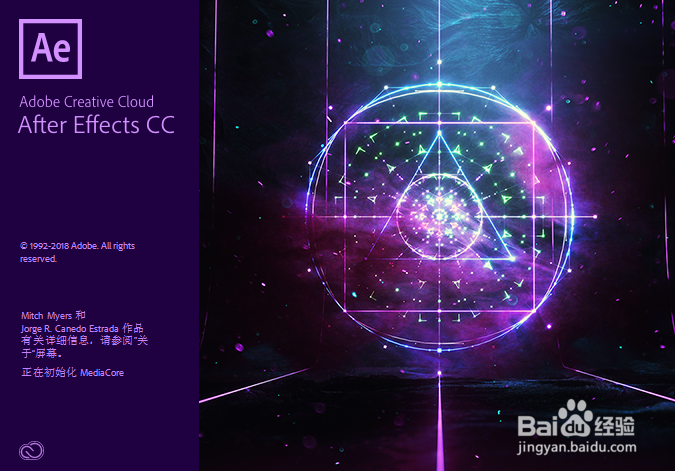
工具/原料
Adobe After Effects CC 2018
AE纯色图层大小怎么设置?怎样更改纯色图层颜色?
1、如下图所示,我们在AE中打开工程文件,点击选中想要调整的纯色图层

2、按下键盘快捷键S,调出图层缩放属性,根据自己的需要,对图层大小进行调整
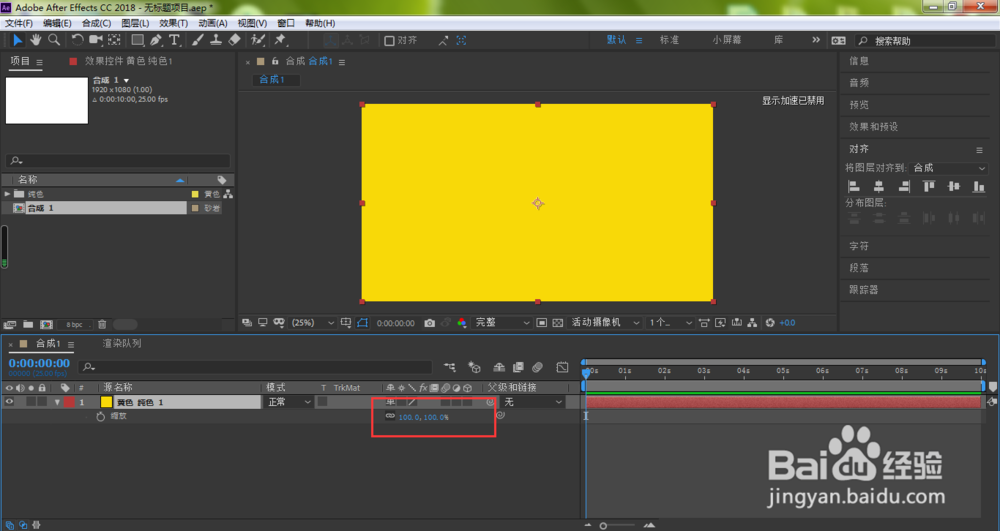
3、纯色图层大小调整完毕,想要更改图层颜色,点击箭头所指的图层
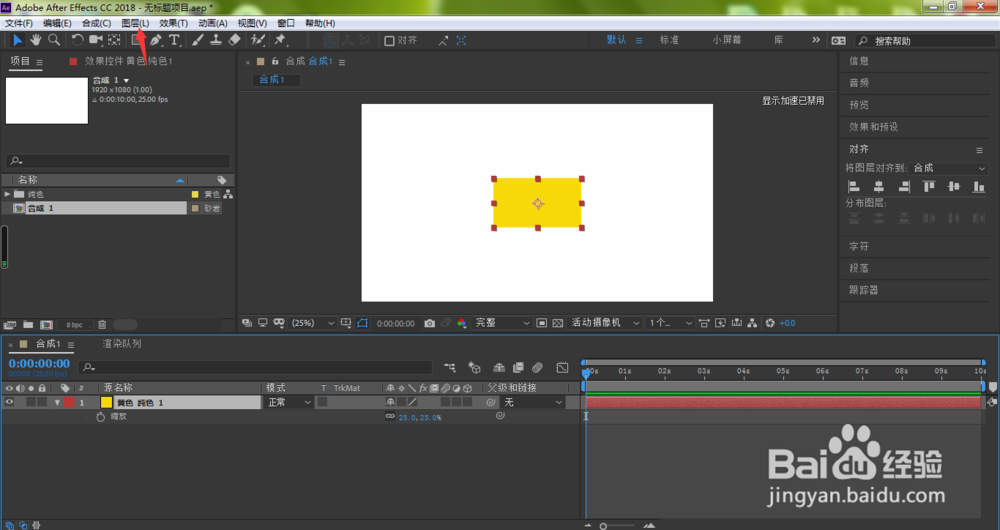
4、在弹出的菜单中选择纯色设置(快捷键Ctrl+Shift+Y)
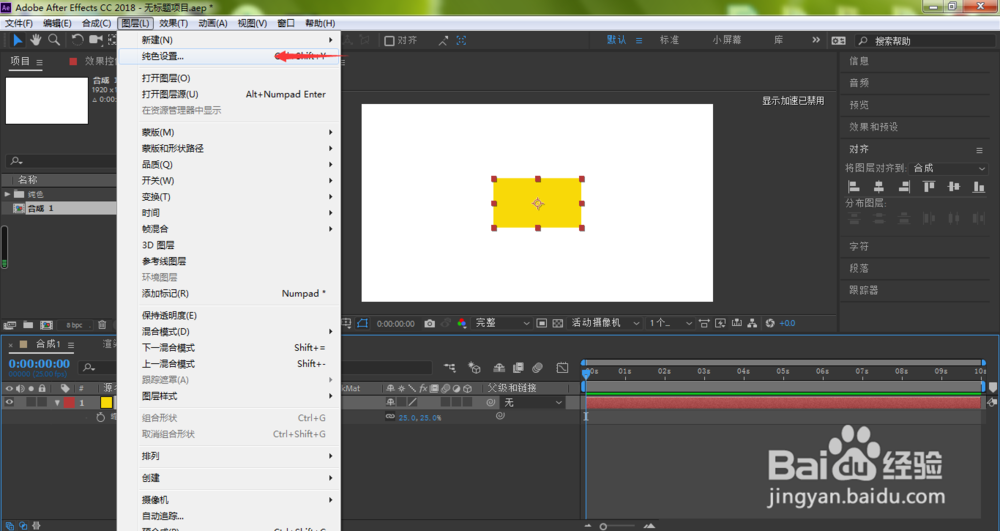
5、在打开的纯色设置窗口中,点击颜色

6、根据自己的需要,选择相应的颜色,点击确定

7、返回到纯色设置窗口,点击确定
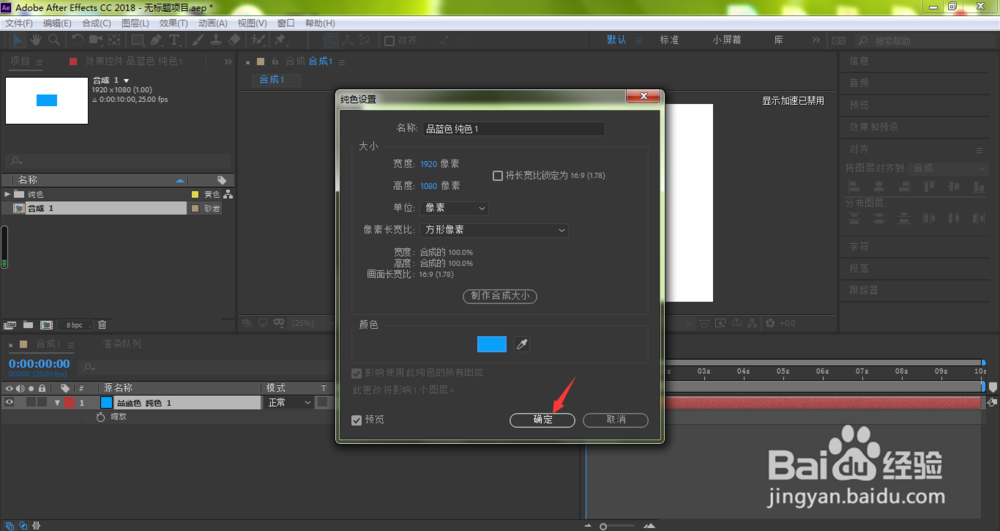
8、如下图所示,我们将完成了对纯色图层的大小设置以及颜色的更改等操作
